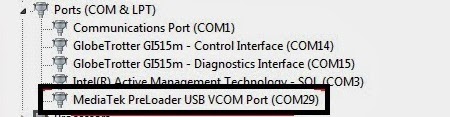December 25, 2015
August 22, 2015
solusi Evercoss A7F "System telah di modifikasi"
solusi Evercoss A7F "System telah di modifikasi"
- Apabila HP evercoss anda ada tulisan "SYSTEM HAS BEEN MODIFIED, kaya di gambar ini jgn panik cukup ikuti tahapan berikut.
- Instal Aplikasi Key Root master yang bisa didonlot di mbah google cari aja sendiri..biar berusaha. kemudian jalankan aplikasi sampai selesai proses Root.
- Setelah itu Install Super SU ini juga cari aja di mbah google..dan apabila sudah terinstall maka masuk di super su dan cari tulisan.."Full Unroot". (HH akan reboot)
- lakukan wipe data, kalo masih gak mempan lakukan flashing ROM fia flashtool setelah flahing ulangi langkah 2 dan 3
June 17, 2015
CARA MENGATASI BOOTLOOP ANDROMAX i2 AD683J
CARA MENGATASI BOOTLOOP ANDROMAX I2
Download toolsnya disini
FlashTool Andromax i2
Extract dan taruh foldernya di Drive C: windows anda.
Download Rom Deodex v01p di sini (opsional untuk yg bootloop belum memasang MIUI-Recovery)
-Selanjutnya copy Rom deodex yang sudah didownload ke sdcard jangan di dalam folder. lalu pasang ke maxi2.
-Jalankan Flash Tools Andromax i2.bat lalu tekan 1 untuk menginstall driver lalu install hingga selesai.
-Kemudian Tekan tombol power+volume atas sampai logo smartfren muncul lalu lepaskan.
-Jika sudah ada pilihan reboot dan factory reset Colokan ke komputer tunggu hingga driver selesai menginstall (seperti flashdisk baru dicolok ke komputer)
-Buka kembali flashtools andromax i2.bat lalu pilih install miui recovery permanen. Tunggu prosesnya sampai masuk MIUI recovery. Selesai untuk pemasangan MIUI Recovery.
Bagi yg bootloop pilih install Zip from sd card lalu choose zip from sdcard. Arahkan ke file ROM yang sudah anda pindahkan ke memory card i2 lalu pilih yes. Setelah selesai pada menu power pilih reboot.
Bagi yang mau mengembalikan ke Stock Recovery Masuk Mode Recovery, Colok ke PC, lalu jalankan Flashtools Andromax i2.bat lalu pilih pilihan Install Stock Recovery
Extract dan taruh foldernya di Drive C: windows anda.
Download Rom Deodex v01p di sini (opsional untuk yg bootloop belum memasang MIUI-Recovery)
-Selanjutnya copy Rom deodex yang sudah didownload ke sdcard jangan di dalam folder. lalu pasang ke maxi2.
-Jalankan Flash Tools Andromax i2.bat lalu tekan 1 untuk menginstall driver lalu install hingga selesai.
-Kemudian Tekan tombol power+volume atas sampai logo smartfren muncul lalu lepaskan.
-Jika sudah ada pilihan reboot dan factory reset Colokan ke komputer tunggu hingga driver selesai menginstall (seperti flashdisk baru dicolok ke komputer)
-Buka kembali flashtools andromax i2.bat lalu pilih install miui recovery permanen. Tunggu prosesnya sampai masuk MIUI recovery. Selesai untuk pemasangan MIUI Recovery.
Bagi yg bootloop pilih install Zip from sd card lalu choose zip from sdcard. Arahkan ke file ROM yang sudah anda pindahkan ke memory card i2 lalu pilih yes. Setelah selesai pada menu power pilih reboot.
Bagi yang mau mengembalikan ke Stock Recovery Masuk Mode Recovery, Colok ke PC, lalu jalankan Flashtools Andromax i2.bat lalu pilih pilihan Install Stock Recovery
Program ini masih dalam tahap beta, jadi saran dan masukkan
Cara yang lain untuk yang heng LOGOPersiapan bahan2 :
1.Usb driver smartfren andromax i2
2.Folder fastbootadb isinya folder adb taruh ajah di drive C
3.MIUI recovery.img (1-3 sudah di dalam folder adb)
4.Stock rom bawaan “Smartfren_AD683J_V1.0l .zip” atau backup dari cwm atau dari mana lah terserah (formatnya .zip) donwload terserah dari mana yah gan
(Taruh file stock rom zip di SD card paling luar jangan di dalam folder)
Langkah - langkah :
1. Install Usb drivernya ..tinggal klik dan tunggu ajah, biasanya cuma kursornya muter2 gada shorcut di desktop (wajib install) dan harus berhasil tandanya
2. Taruh folder adb yang di donlut tadi di drive C
3. HH Masuk ke recovery , Hidupkan (tekan power + Vol atas) ,pas logo smart muncul lepasin tombol powernya nanti kalo b’hasil muncul gambar robot ijo , Kemudian dg kabel USB, tancapkan HH ke komputer
4. Buka folder di drive C:\\ adb \
(Posisi HH masih dalam keadaan robot ijo / recovery)
5. Tekan shift+klik kanan, di dalam folder adb dan “open command window here”
Hasilnya : C:\adb >
6. setelah itu Ketik “ adb devices ”
Hasilnya : kodeXXXXXX recovery
7. Kalau sudah ketik “adb reboot bootloader ”, nanti HH restart sendiri dan muncul di logo smartfren lagi,
selanjutnya Ketik “ fastboot devices “
Hasilnya : kodeXXXXXX fastboot
Wajib berhasil memunculkan kode,disni punya saya kodenya “MSM8625QSKUD”
8. Langkah selanjutnya kita install recovery MIU ,ketik “fastboot flash recovery MIUI.img” tunggu proses selesai,
9. Langkah Selanjutnya masuk ke recovery MIUI, ketik “ fastboot reboot-bootloader”
kalo HH nya tetep ga restart ke recovery MIUI, cabut kabel USB dari komputer disini HH masih idup dan mentok di logo smart, langsung tekan (Power + vol Up) sampe HH nya mati, udah mati idupin lagi masuk ker recovery seperti biasa dengan menekan (Power + vol Up) lagi , nanti kalo logo smart muncul lepaskan tombol “power”
Setelah masuk MIUI recovery..
tinggal masuk ke menu yang bahasa inggris, pilih update from SD card
>> pilih Update zip from sd card , pilih stockrom yang udah disiapkan Smartfren_AD683J_V1.0l .zip dan yes.. tunggu selesai, dan reboot HH nya.. tunggu sampe boot animation smartfren asli muncul, agak lama harus sabar jangan tekan apapun
Download File secara Full sudah di gabung di sini
1.Usb driver smartfren andromax i2
2.Folder fastbootadb isinya folder adb taruh ajah di drive C
3.MIUI recovery.img (1-3 sudah di dalam folder adb)
4.Stock rom bawaan “Smartfren_AD683J_V1.0l .zip” atau backup dari cwm atau dari mana lah terserah (formatnya .zip) donwload terserah dari mana yah gan
(Taruh file stock rom zip di SD card paling luar jangan di dalam folder)
Langkah - langkah :
1. Install Usb drivernya ..tinggal klik dan tunggu ajah, biasanya cuma kursornya muter2 gada shorcut di desktop (wajib install) dan harus berhasil tandanya
2. Taruh folder adb yang di donlut tadi di drive C
3. HH Masuk ke recovery , Hidupkan (tekan power + Vol atas) ,pas logo smart muncul lepasin tombol powernya nanti kalo b’hasil muncul gambar robot ijo , Kemudian dg kabel USB, tancapkan HH ke komputer
4. Buka folder di drive C:\\ adb \
(Posisi HH masih dalam keadaan robot ijo / recovery)
5. Tekan shift+klik kanan, di dalam folder adb dan “open command window here”
Hasilnya : C:\adb >
6. setelah itu Ketik “ adb devices ”
Hasilnya : kodeXXXXXX recovery
7. Kalau sudah ketik “adb reboot bootloader ”, nanti HH restart sendiri dan muncul di logo smartfren lagi,
selanjutnya Ketik “ fastboot devices “
Hasilnya : kodeXXXXXX fastboot
Wajib berhasil memunculkan kode,disni punya saya kodenya “MSM8625QSKUD”
8. Langkah selanjutnya kita install recovery MIU ,ketik “fastboot flash recovery MIUI.img” tunggu proses selesai,
9. Langkah Selanjutnya masuk ke recovery MIUI, ketik “ fastboot reboot-bootloader”
kalo HH nya tetep ga restart ke recovery MIUI, cabut kabel USB dari komputer disini HH masih idup dan mentok di logo smart, langsung tekan (Power + vol Up) sampe HH nya mati, udah mati idupin lagi masuk ker recovery seperti biasa dengan menekan (Power + vol Up) lagi , nanti kalo logo smart muncul lepaskan tombol “power”
Setelah masuk MIUI recovery..
tinggal masuk ke menu yang bahasa inggris, pilih update from SD card
>> pilih Update zip from sd card , pilih stockrom yang udah disiapkan Smartfren_AD683J_V1.0l .zip dan yes.. tunggu selesai, dan reboot HH nya.. tunggu sampe boot animation smartfren asli muncul, agak lama harus sabar jangan tekan apapun
Download File secara Full sudah di gabung di sini
May 31, 2015
Mengatasi Bootloop Andromax G2 AD681H smartfren
Mengatasi Bootloop Andromax G2 AD681H smartfren dengan cara install update zip
Berikut ini ROM (Stock ROM) utk Andromax G2 dari HAIER langsung.
Versi JellyBean:
Versi KitKat
File dummy utk tambahan recovery download di sini
caranya :
1. siapkan SD card yang sudah di format, lalu copykan file ROM yang di download di atas kedalam SD card kosong, terserah mau yang JB atau KK dan dua buah file untuk tambahan recovery ( !ad681h!.l dan #ad681h#.d ) juga di masukkan bersama, soalnya recovery bawaan Andromax G2 cuma ada reboot sama wipe data makanya di gunakan file dunmy ini supaya recoverynya ada pilihan update from SD card
2. Masukkan SD card tadi ke HP lalu tekan tahan tombol volume + kemudian Power sampai keluar logo smart lepaskan power tetap tahan vol+ sampai masuk recovery, jika gagal yang keluar cuma reboot dan wipe aja coba ganti SD cardnya ( dalam hal ini kadang bisa berkali2 ganti SDcard)
3. pilih apply update from SD card lalu pilih file ROM yg di masukkan tadi
4. tunggu sambil doa semoga ga habis batre... selesai
May 28, 2015
Mengatasi Bootlop Pada ASUS FonePad Model K012 atau FE170CG
Mengatasi Bootlop Pada ASUS FonePad Model K012 atau FE170CG
- Matikan HandPhone yang bootloop dengan menahan tombol power beberapa detik
- Setelah mati tekan tahan Tombol Volume + Tombol POWER Atas (Secara Bersamaan)
- Setelah masuk drooitboot pilih, FAKTORY RESET atau WIPE DATA tergantung pada tampilan Drooidboot anda bisa di lihat pada gambar di bawah
- dan Setelah itu tunggu beberapa saat, HIngga Munculu Proses Erasing selesai! maka ASUS anda akan restar Otomatis dan akan booting otomatis! dan Lihat hasilnya! kalo sudah mau masuk ke Menu Bearti anda telah SUkse Melalkukan Cara Hard Reset Pada Asus Fone Pad 7 Model K012 atau FE170CG! apabila belum maka ada cara selanjutnya! Yaitu Flashing atau Install Ulang Fone Pad 7 Model K012 atau FE170CG!
-Cara Install Ulang Atau Flashing ASUS Fone Pad 7 Model K012 atau FE170CG:
Kali ini harus memakai PC atau Komputer!
- Download Download Android- platform-tools
- Setelah itu silahkan Download ROM Asli dari ASUS, silahkan Pilih Versy yang sesui dengan Perangkat anda! untuk versy terbarunya! Untuk versy Yang Indonesia nanti silahkan Download Yang berkode WW_bla-bla-bla atau yang CN_bla-bla-bla, Download Versy paling barunya! di situ ada tanggal bulan dan tahun!
Download | Official ROM/firmware - Oke setalah Semua terdownload! Silahkan Extrack Android- platform-tools yang telah anda DOwnload tadi!
- Lalu Silahkan extrack Official ROM/firmware yang anda Download tadi, namun hanya:
-boot.img
-fastboot.img
-splashscreen.img
Itu yang anda Extrack ke Folder Android- platform-tools yang telah anda Extrack Pertama tadi!
- Setelah itu, Kopy Official ROM/firmware yang anda Download tadi, Ke Memory External Tablet ASUS Anda Yang tadi mungkin Nama Filenya Contoh: UL-K012-WW-11.2.3.27-user.ZIP GantiLah Namanya Menjadi: k012_sdupdate.ZIP
- Jika Sudah anda ganti Namanya dan sudah anda masukan ke Memory external, sekarang pasanglah pada Tablet anda! lalu Hidupkan Tablet Dengan Menekan Tombol Power+Volume Atas Sevara Bersamaan!
- Setelah masuk ke Drooidboot! Colokan Kabel USB ke Komputer/PC
- Kembali Ke Folder Android- platform-tools! Sambil menekan Tombol “SHIFT” Klick “kanan” Pada MOuse lalu Pilih “Open command window here”
- Setelah jendela CMD Terbuka! Ketikan perintah berikut:
Lalu Enter dan Tunggu Beberapa saat! setelah selesai ketikan lagi:fastboot flash fastboot fastboot.img
Lalu Enter dan Tunggu Beberapa saat lagi! setelah selesai ketikan lagi:fastboot flash boot boot.img
Lalu Enter dan Tunggu Beberapa saat lagi Pastikan setiap anda menekan enter saat pengetikan Kode CMD diatas tidak ada pesan EROR atau Failed pada Tablet anda! kalo ada yang eror atau Failed bearti anda melakukan kesalahan yang mungkin ada yang tertinggal dari tutor diatas! atau anda salah mendownload Official ROM/firmware tadi!fastboot flash splashscreen splashscreen.img - Oke sampa di sini jika berjalan lancar, silahkan lanjut ke tahap Akhir, yaitu Turn Off Pada Tablet anda! lalu hidupkan kembali dengan Menekan Tombol Power+Volume UP!
- Setelah Masuk ke Droidboot silahkan Pilih ” SD Update” atau “Recovery” Tergantung versy Drooidboot anda!
- Oke setelah itu tunggu, hingga Proses Install selesai! maka Tablet akan Restar secara Otomatis, dant utnggu hingga hidup normal seperti biasa dan masuk ke Menu android!
May 20, 2015
March 22, 2015
March 20, 2015
February 01, 2015
January 26, 2015
January 03, 2015
Cara Flashing Lenovo S650 dengan Official Firmware S650_S119_131014
Cara Flashing Lenovo S650 dengan Official Firmware S650_S119_131014 - Ini merupakan rilis 4.2.2 Android resmi untuk perangkat Lenovo S650, ini adalah pembaruan offline yang dapat digunakan tanpa koneksi internet, hanya men-download firmware dan menginstalnya ke perangkat Anda menggunakan komputer atau laptop . Android 4.4.2 sudah keluar untuk Lenovo S650 tetapi jika Anda tidak suka dan ingin kembali ke Android 4.2.2 maka ini adalah panduan yang tepat untuk Anda. Ini adalah menggunakan ROM resmi asli dari Lenovo tetapi panduan ini memiliki kemungkinan untuk bata perangkat Anda, silakan lakukan persiapan untuk sesuatu yang buruk terjadi. Untuk informasi penyimpanan data pada perangkat Anda akan menghapus ketika Anda mengikuti panduan ini untuk memperbarui perangkat Anda. Disclaimer: Panduan ini untuk tujuan pendidikan saja, Kami tidak bertanggung jawab jika perangkat Anda bata setelah mengikuti tutorial ini. Bahkan panduan ini sudah diuji tetapi memiliki kemungkinan untuk bata telepon, (DWYOR)
ROM Deskripsi:
ROM Deskripsi:
- Build Number: S650_S119_131014
- Tanggal Rilis: 13-10-2014
- OS: Android 4.2.2 (Jelly Bean)
- Bahasa: Rusia, Ukraina, Inggris, Arab, Spanyol, Perancis, Cina, Vietnam, Indonesia, Malaysia, Thailand
- Google Aplikasi : Sertakan
- Berbagai Bahasa : Dukungan
Download:
- S650_S119_131010 ↦ 448 Mb, Download ini berisi semua file yang dibutuhkan untuk meng-upgrade Lenovo S650 (Jika Anda mempertanyakan username dan password ketika download file ini, silakan gunakan pemula android username dan password global pada sekitar halaman )
- ini ROM yang Sudah ROOT, tapi bukan official, VIBEUI_V1.5_1417_2_DEV_S650_NK_W_B215
- USB VCOM driver ↦ Install driver ini pertama pada komputer Anda, Matikan perangkat Anda dan keluarkan baterai, menggunakan kabel USB menghubungkan perangkat Anda saat melihat My Computer ↦ Mengelola ↦ Device Manager akan ada MTK65xx Preloader Perangkat muncul selama 5 detik dari hilang , sebelum menghilang klik kanan dan pilih Update Driver Software titik ke USB VCOM driver folder diekstraksi. Ketika selesai disconnect dan konek lagi akan ada Mediatek Preloader USB VCOM Pelabuhan pada manajer perangkat Anda.
- SP Flash Perangkat v3.1324 ↦ alat ini perlu men-download karena tidak termasuk pada ROM-download.
Cara Flashing Lenovo S650 dengan Official Firmware S650_S119_131014
- Download semua file yang dibutuhkan dan ekstrak ke satu folder agar mudah mengaturnya, Pastikan USB VCOM sopir benar diinstal sebelum melanjutkan ke langkah berikutnya, tanpa itu Anda tidak akan bisa berkedip perangkat Anda.
- Ketika Anda ekstrak S650_S119_131010 , itu akan berisi 2 folder S650_S119_131014 dan S650_S119_131014-Lang_Fix , gunakan folder Lang_Fix untuk panduan ini.
- Ekstrak SP Flash Perangkat v3.1324 dan pergi ke folder diekstraksi, jalankan Flash_Tool.exe jika Anda menjalankan windows 7 silakan gunakan hak istimewa administrator untuk menjalankan Flash_Tool, exe .Pada Tool flash silahkan cek DA DL Semua dengan Checksum pilihan, ini adalah pilihan penting untuk ALAT DL IMAGE GAGAL kesalahan setelah proses flashing.
- Klik pada scatter-Pemuatan tombol dan arahkan ke S650_S119_131014-Lang_Fix folder dan pilih MT6582_Android_scatter.txt, ini secara otomatis akan memuat semua file yang dibutuhkan untuk Flash Perangkat dan sekarang Anda siap untuk memulai proses flashing.
- Finish mengkonfigurasi Flash Perangkat , sekarang tekan Unduh tombol atau menekan F9 , Flash Perangkat akan mulai menginisialisasi dan setelah beberapa detik itu menjadi stand by mode dan menunggu perangkat Anda untuk terhubung.
- Sekarang matikan perangkat dan keluarkan baterai, tunggu 5-10 detik kemudian menghubungkan perangkat Anda ke komputer. Jika USB VCOM driver terinstall dengan benar maka Flash Perangkat akan mengenali perangkat Anda dan mulai memulai proses flashing. Proses flashing akan berlangsung 5-10 menit menungguLINGKARAN GREEN di tengah Flash Tool, jika Anda melihat bahwa maka Anda dapat memutuskan koneksi perangkat Anda.
- Selesai, sekarang Anda dapat memutuskan koneksi perangkat Anda dan mencoba untuk menghidupkan perangkat, setelah menyalakan silahkan konfirmasi ke Sistem Pengaturan ↦ Tentang Telepon dan pastikan bahwa Nomor Build sama dengan ROM download.
Selamat, Anda sudah sukses untuk Upgrade / Downgrade Anda Lenovo S650 ke versi S119_131014, silakan tinggalkan komentar jika Anda menemukan masalah tentang panduan ini, saya akan mencoba untuk membantu Anda memecahkan masalah Anda dan terima kasih atas kunjungan
Subscribe to:
Posts (Atom)